Como recuperar o acesso ao disco rígido, corrigir o erro de não conseguir abrir o disco rígido

Neste artigo, mostraremos como recuperar o acesso ao seu disco rígido em caso de falha. Vamos acompanhar!
Ao trabalhar com o Google Docs, inserir links é extremamente simples, permitindo que você crie links para outros conteúdos ou sites. Quando os leitores veem um ícone de link, eles podem simplesmente clicar nele para ir ao site vinculado. Abaixo estão as instruções para inserir hiperlinks em documentos do Google Docs.
Instruções para inserir links no Google Docs
Passo 1:
Inserimos conteúdo de texto no Google Docs como de costume. Em seguida, destaque o conteúdo no qual deseja inserir o link.
Clicamos com o botão direito do mouse no conteúdo e selecionamos Inserir link no menu exibido.

Ou você também pode clicar rapidamente no ícone de link na barra de ferramentas acima da tela para inserir um link de texto do Google Docs.
Passo 2:
Exibe a interface para inserir o conteúdo a ser inserido. Abaixo estão outras sugestões de texto do Google Docs que você pode escolher para inserir em seu conteúdo. Ou quando você clicar em Título e Favoritos, haverá mais opções para inserir conteúdo como favoritos no Google Docs.

Etapa 3:
Após selecionar o conteúdo a ser inserido no documento do Google Docs, clique em Aplicar para salvar.

Passo 4:
Assim, o link foi inserido no Google Docs com o conteúdo sublinhado em azul, conforme mostrado abaixo.
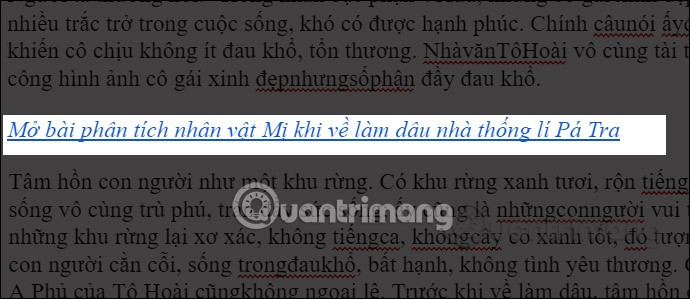
Etapa 5:
Para diferenciar o restante do documento, você pode alterar o formato de exibição com as mesmas opções de costume.
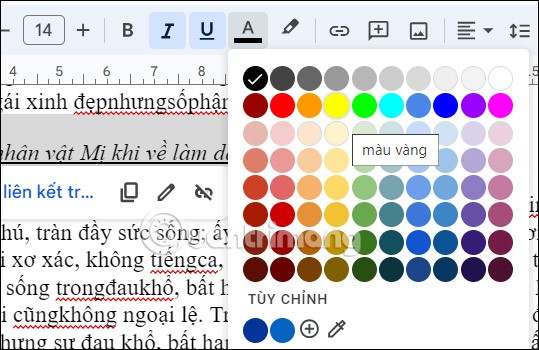
Etapa 6:
Quando clicamos no link, há opções para Copiar link, Editar link .
Na interface de edição de links, você pode inserir outro conteúdo de link que desejar e pressionar Aplicar para salvar o novo conteúdo.
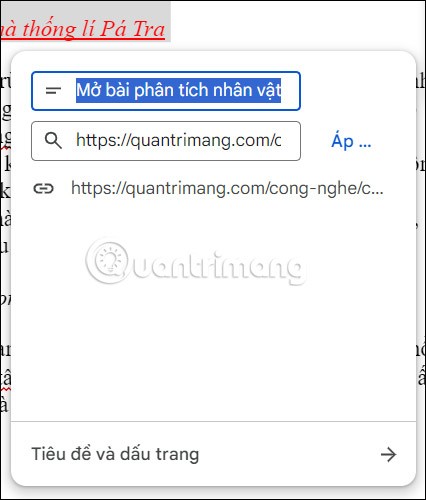
Passo 7:
Para remover o link inserido no Google Docs , você pode fazer isso de duas maneiras diferentes e muito simples.
Clicamos com o botão direito do mouse no conteúdo para inserir o link no Google Docs e, em seguida, selecionamos Excluir link na lista exibida.
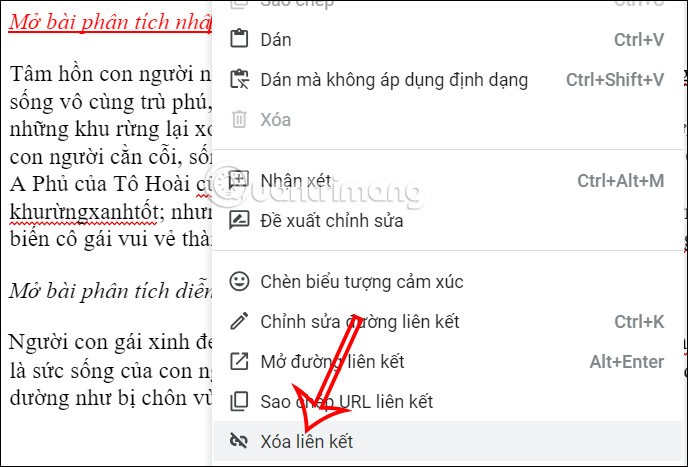
Ou clique no conteúdo para inserir o link e depois clique no ícone de exclusão de link, como mostrado abaixo, e pronto.

Como inserir um link no Google Docs para dispositivos móveis
Passo 1:
Na interface móvel do Google Docs, clique no texto para o qual deseja inserir um link e, em seguida, clique em Selecionar para selecionar o texto. Mostrar opções de texto, clique na seta para encontrar a opção inserir link. Clique em Inserir link para fazer isso.


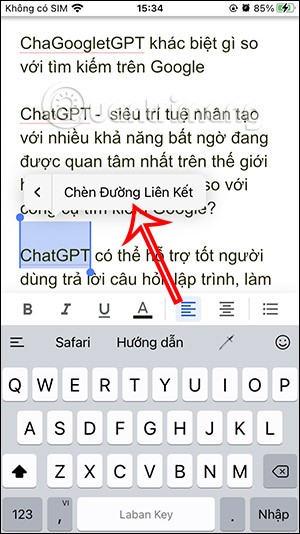
Passo 2:
Exibe opções para você inserir um link para inserir um link móvel do Google Docs. Clicamos no conteúdo que queremos inserir. Pressione a marca v para salvar o conteúdo .


Etapa 3:
O resultado do link inserido no Google Docs é como mostrado. Você pode alterar o formato de exibição, como a cor do texto, se desejar.
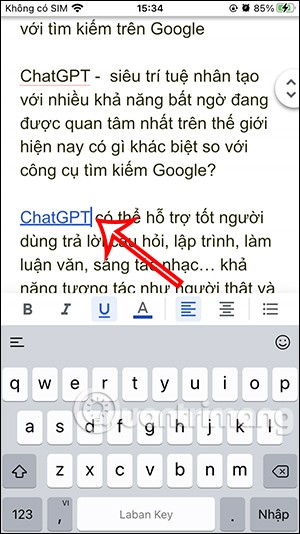

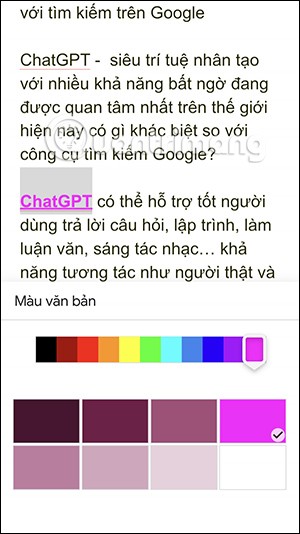
Passo 4:
Ao clicar novamente no conteúdo de inserção do link, você pode editar o link ou excluí-lo se não quiser mais inseri-lo.
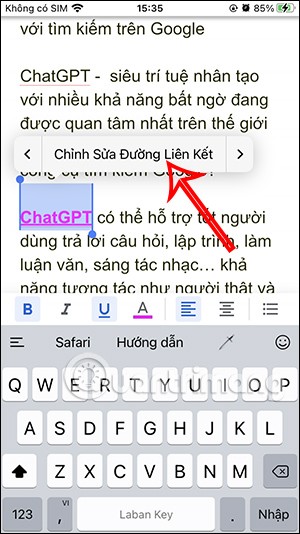
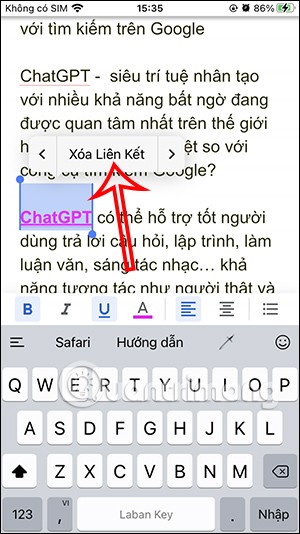
Tutorial em vídeo sobre como inserir links no Google Docs
Neste artigo, mostraremos como recuperar o acesso ao seu disco rígido em caso de falha. Vamos acompanhar!
À primeira vista, os AirPods parecem fones de ouvido sem fio comuns. Mas tudo mudou quando alguns recursos pouco conhecidos foram descobertos.
A Apple apresentou o iOS 26 – uma grande atualização com um novo design de vidro fosco, experiências mais inteligentes e melhorias em aplicativos familiares.
Os alunos precisam de um tipo específico de laptop para seus estudos. Ele não deve apenas ser potente o suficiente para um bom desempenho na área de estudo escolhida, mas também compacto e leve o suficiente para ser carregado o dia todo.
Adicionar uma impressora ao Windows 10 é simples, embora o processo para dispositivos com fio seja diferente do que para dispositivos sem fio.
Como você sabe, a RAM é um componente de hardware muito importante em um computador, atuando como memória para processar dados e é o fator que determina a velocidade de um laptop ou PC. No artigo abaixo, o WebTech360 apresentará algumas maneiras de verificar erros de RAM usando software no Windows.
As Smart TVs realmente conquistaram o mundo. Com tantos recursos excelentes e conectividade à Internet, a tecnologia mudou a maneira como assistimos TV.
Geladeiras são eletrodomésticos comuns em residências. As geladeiras geralmente têm 2 compartimentos, o compartimento frio é espaçoso e tem uma luz que acende automaticamente toda vez que o usuário o abre, enquanto o compartimento do freezer é estreito e não tem luz.
As redes Wi-Fi são afetadas por muitos fatores além de roteadores, largura de banda e interferência, mas existem algumas maneiras inteligentes de melhorar sua rede.
Se você quiser voltar para o iOS 16 estável no seu telefone, aqui está o guia básico para desinstalar o iOS 17 e fazer o downgrade do iOS 17 para o 16.
Iogurte é um alimento maravilhoso. É bom comer iogurte todos os dias? Quando você come iogurte todos os dias, como seu corpo muda? Vamos descobrir juntos!
Este artigo discute os tipos de arroz mais nutritivos e como maximizar os benefícios para a saúde de qualquer arroz que você escolher.
Estabelecer um horário de sono e uma rotina para dormir, mudar o despertador e ajustar a dieta são algumas das medidas que podem ajudar você a dormir melhor e acordar na hora certa pela manhã.
Alugue, por favor! Landlord Sim é um jogo de simulação para dispositivos móveis para iOS e Android. Você jogará como proprietário de um complexo de apartamentos e começará a alugar um apartamento com o objetivo de reformar o interior do seu apartamento e deixá-lo pronto para inquilinos.
Obtenha o código do jogo Bathroom Tower Defense Roblox e resgate recompensas emocionantes. Elas ajudarão você a melhorar ou desbloquear torres com maior dano.













